対談
Interview
この記事では、YouTubeとShopifyの連携方法についてご紹介します。
【世界へボカン株式会社 戎井 祐人】
ミャンマーの事業会社での経験を経て入社。
“日本の伝統産業を世界へ伝える”をモットーに、インサイドセールス、調査戦略立案を担当。
【世界へボカン株式会社 代表取締役 徳田 祐希】
日本の魅力を世界へ伝えるというミッションの元、13年以上にわたり、多国籍メンバーと共に越境EC、海外BtoBマーケティングに取り組む。
越境EC企業の年商を35億→500億、14.7倍の成長を導くなど数多くの実績を残す。
Shopifyマーケティングエキスパート。
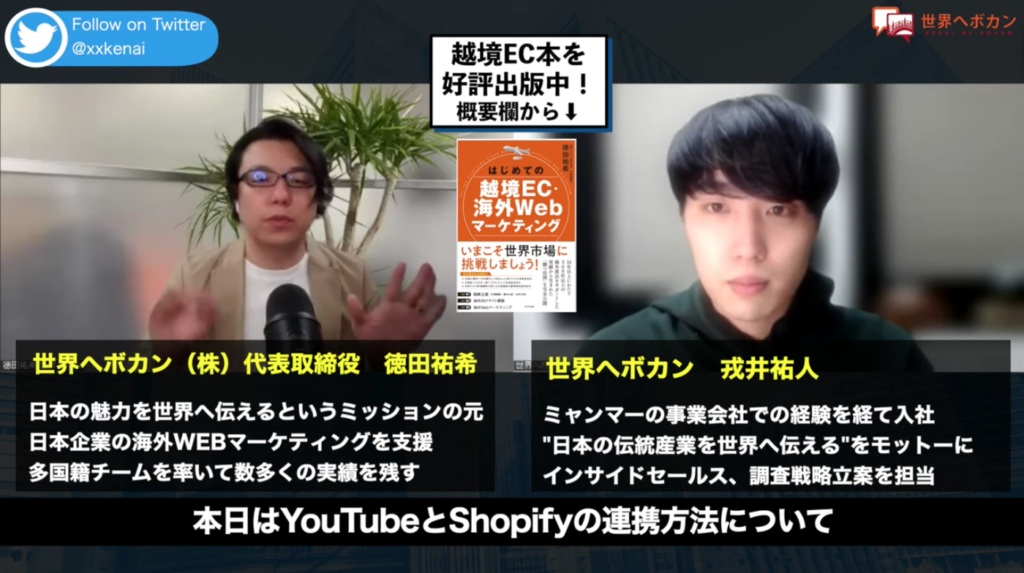
世界へボカン株式会社 徳田祐希(以下:徳田)
こんにちは、世界へボカンの徳田です!
本日はYouTubeとShopifyの連携方法について、各ステップを細かく解説していきたいと思います。よろしくお願いします!
世界へボカン株式会社 戎井 祐人(以下:戎井)
はじめまして、世界へボカンの戎井と申します。よろしくお願いいたします!
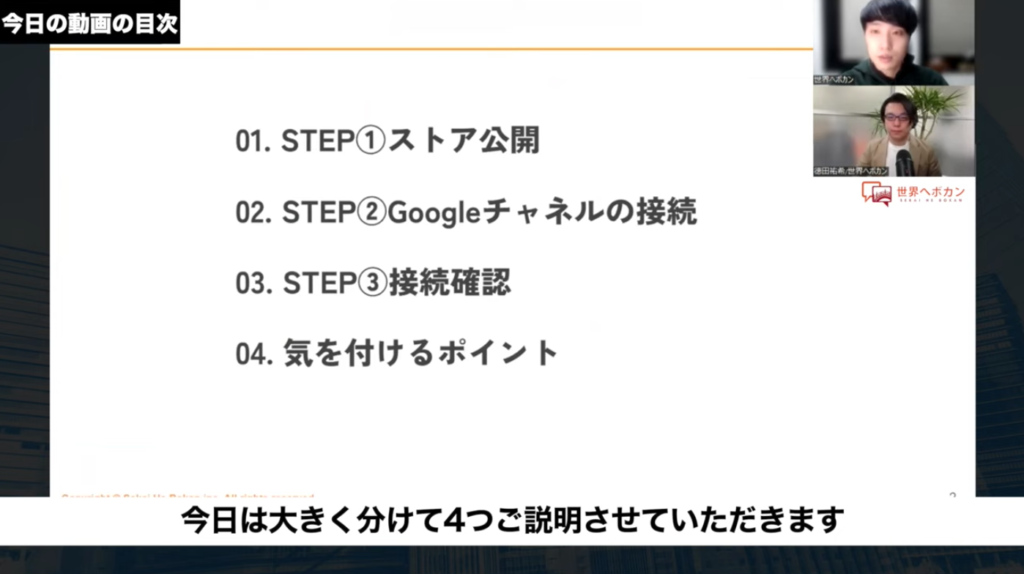
戎井
今日は大きく4つのステップに分けてご説明いたします。01~03がShopifyとYouTubeの連携の仕方と確認方法について、04が運用時のポイントについてです。

徳田
YouTubeとShopifyについて、アンコーポレーションさんとの動画がとても好評で、「細かくステップバイステップで説明してほしい」という要望や、「実際にどのような動きになってるのかを解説してほしい」という声がありました。そこで実際に、登録者数1000人以上である僕らのチャンネル上で試してみた内容を戎井からご説明させていただきます!
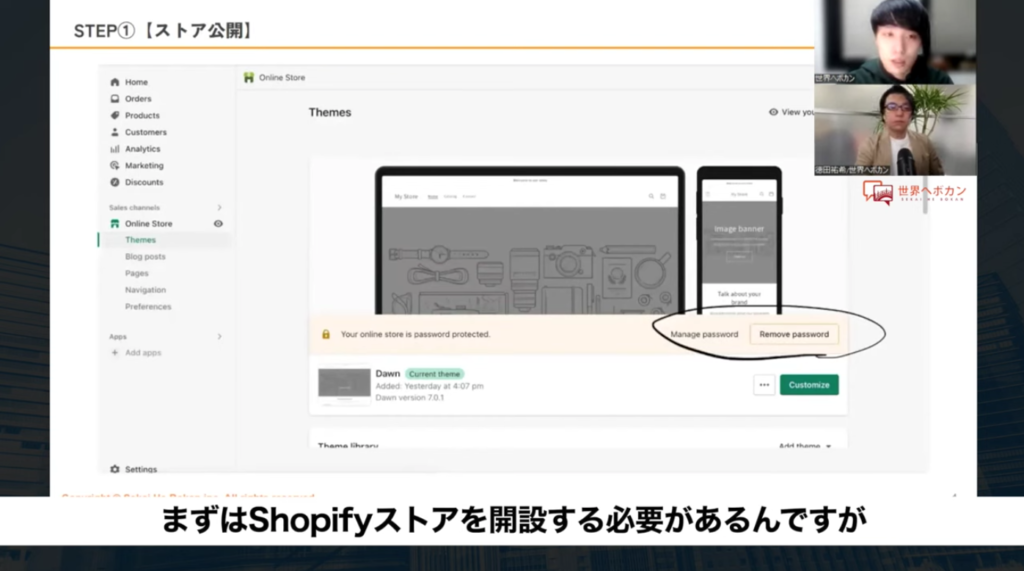
戎井
それでは01. STEP①ストア公開からご説明していきます。尚、今回はストアの開設が完了していることが前提となります。
まず上記画像の左下、丸で囲んでいる「Remove password」というボタンをクリックし、ストアを公開します。
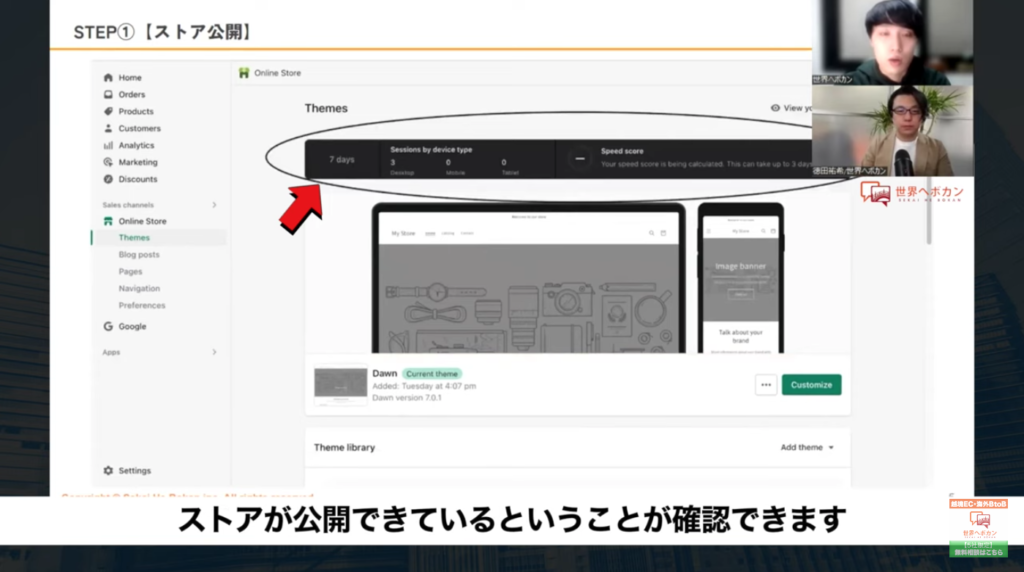
戎井
上記画像のようにサイトの分析データが表示されたら、ストアが公開できています。
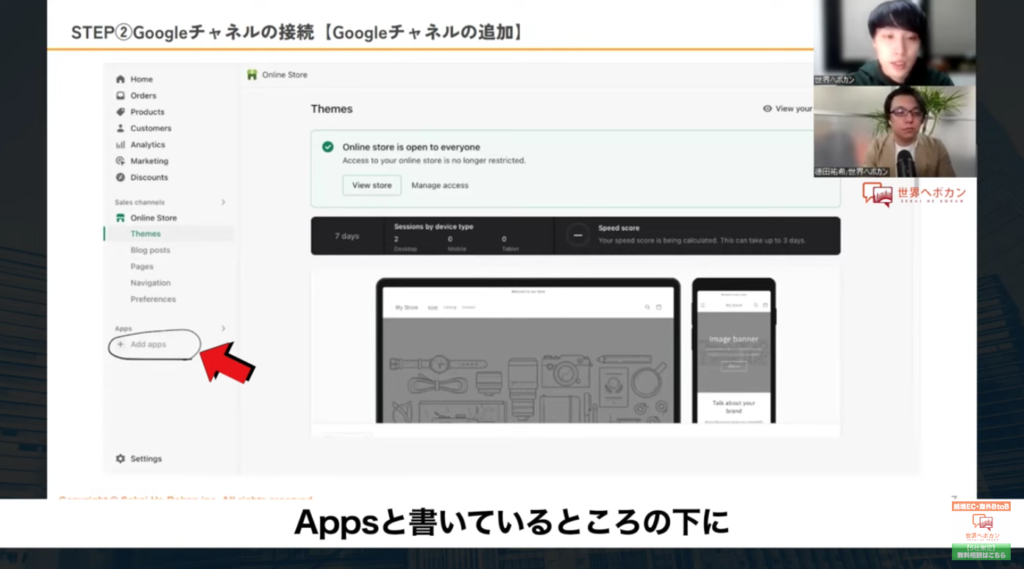
戎井
次に02. STEP②Googleチャネルの接続です。
画面左側のバーの「Add apps」をクリックし、表示された画面を下にスクロールしていくと「Shopify App Store」と表示されます。こちらをクリックいただくと、下記画像のように検索タブが表示されます。
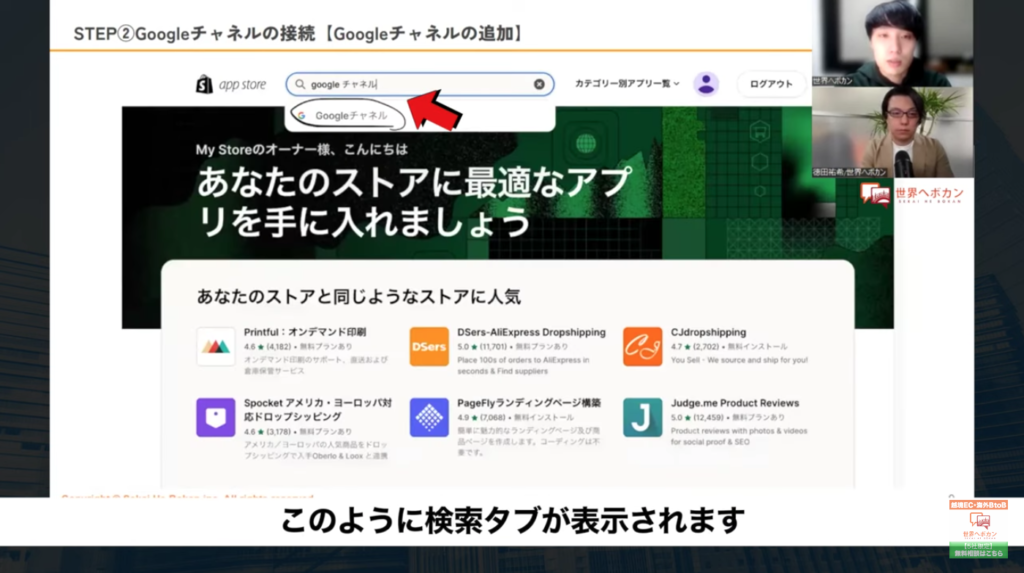
戎井
こちらに「Googleチャネル」と入力いただくと、下側に検索候補が表示されます。この「Googleチャネル」という候補をクリックいただくと、アプリを追加する画面に移ります。
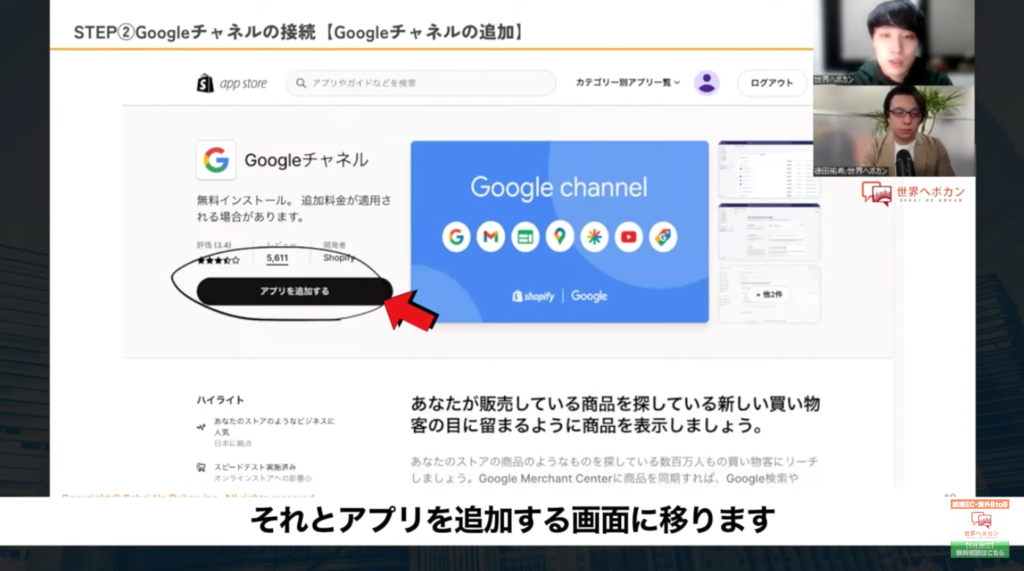
戎井
こちらで「アプリを追加する」をクリックすると、下記画像の画面に移ります。
補足ですが、こちらのGoogleチャネルは無料でインストールできますし、接続後も料金は一切かかりませんのでご安心ください。
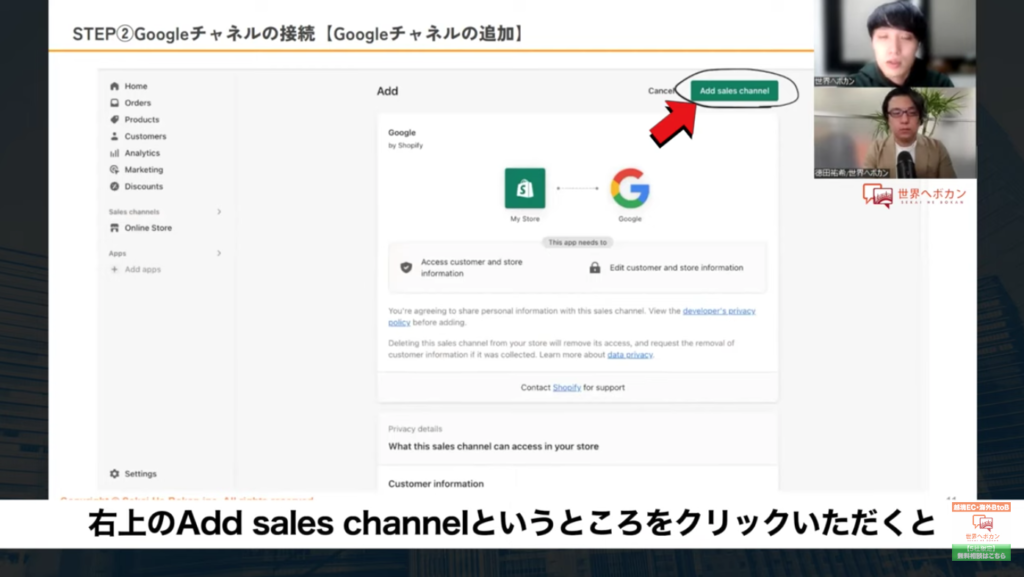
戎井
ここからGoogleチャネルを接続していきます。
右上の「Add sales channel」をクリックいただくと、下記画像のように、左側に「Google」という文字とアイコンが表示されます。この状態になっていれば、先ほどのGoogleのアプリがインストールできています。
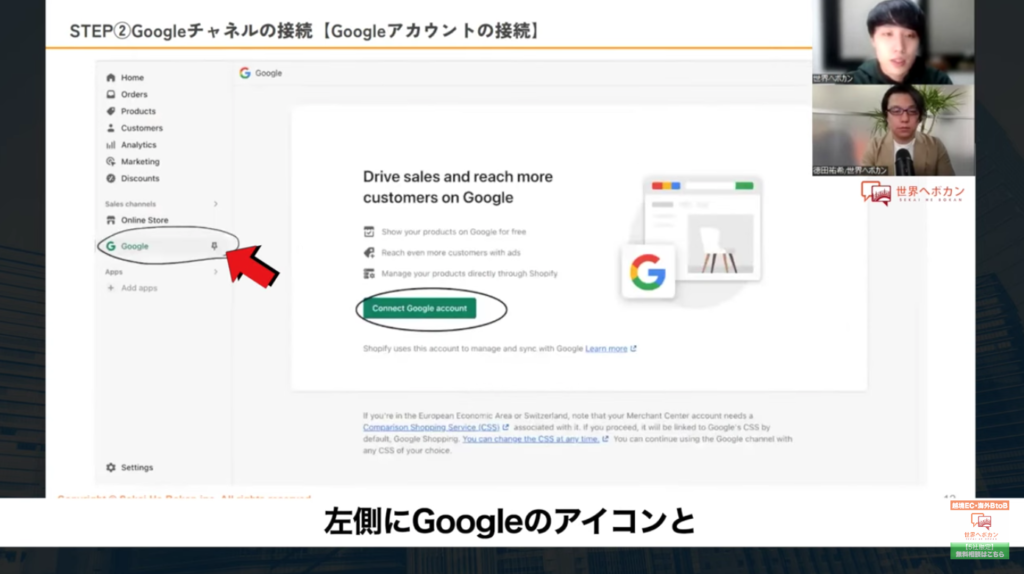
戎井
ここからGoogleのアカウントを実際に接続していく操作に移ります。
この際、もしすでにYouTubeのアカウントを開設されているのであれば、そのYouTubeのアカウントを開設するときに使ったGoogleアカウントへ接続しておいてください。このあとの作業がスムーズに進みます。
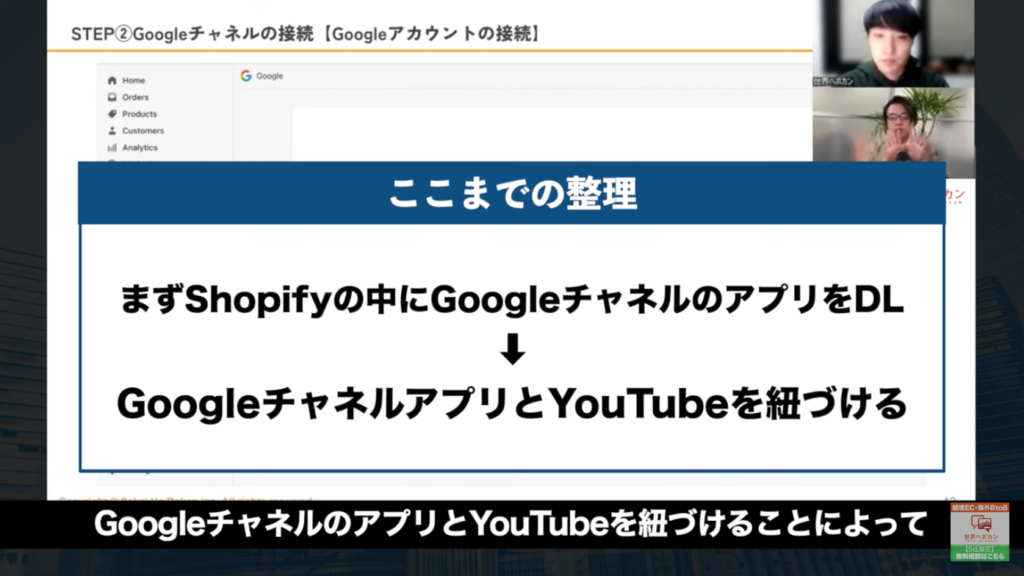
徳田
まず、ShopifyとYouTubeを接続するためには、Shopifyの中にGoogleチャネルのアプリをインストールしなくてはならないんですね。そして、GoogleチャネルのアプリとYouTubeを紐づけることによってYouTubeとShopifyが紐づくということでしょうか?
戎井
おっしゃるとおりです。
先程の画面の「Connect Google account」をクリックしていただくと、どのアカウントを接続するのかを設定する画面に移ります。
ここでYouTubeのアカウントを選択していただくと承認画面が表示されますので、「許可」をクリックします。
次の画面で電話番号による本人確認がありますので、電話番号を入力し「Get code」をクリックします。電話に送られてきた番号を入力し、「Verify」をクリックすると、チャネルをセットアップする場面に進みます。
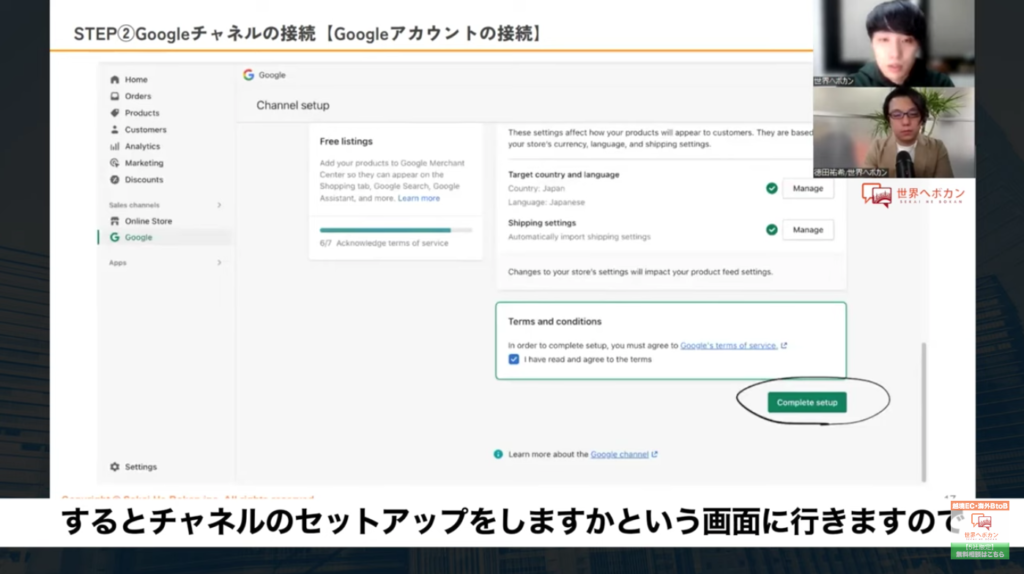
戎井
画面右下の「Complete setup」をクリックすると、セットアップが完了し、「Your setup is complete」と書かれている画面が表示されます。
これでGoogleチャネルへの接続が完了しました。
徳田
shopifyとYouTubeを連携させるためには、まずGoogleチャネルのアプリが必要で、Shopifyで管理している商品情報をGoogle Merchant Centerに登録し、そこから商品データを引っ張ってこなくてはならないということですね?
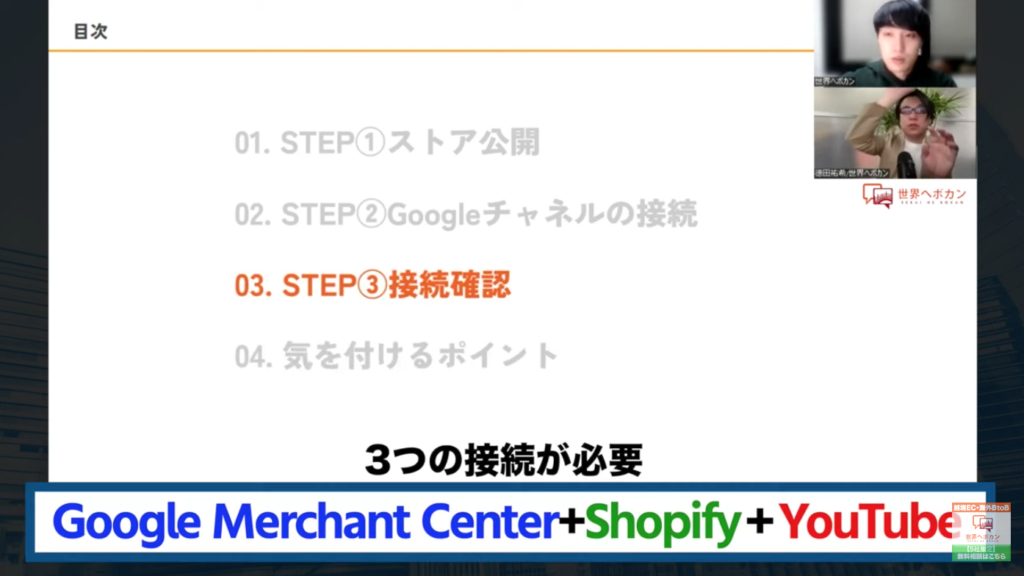
徳田
Google Merchant Center・Shopify・YouTubeの3つを接続して初めてYouTubeの画面にShopifyの枠が表示されるわけですね。
ここから先は接続確認ということで、Merchant Centerの接続や、Shopifyとの接続ができているかどうかを確認するんですね。
戎井
おっしゃるとおりです!ありがとうございます。
ではSTEP③接続確認に入ります。
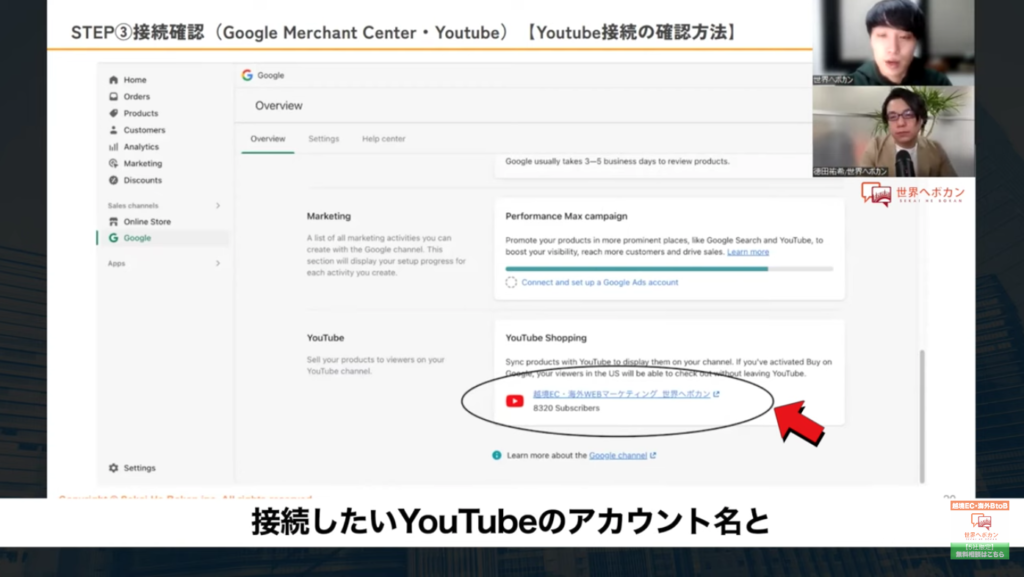
戎井
Googleチャネルに接続した画面を下の方にスクロールすると、上記画像のように、「YouTube」という欄があります。その右側に接続したいYouTubeのアカウント名とリンクと登録者が表示されていれば、登録ができていることが確認できます。
次に先ほどのお話にあったGoogle Merchant Centerへ接続します。
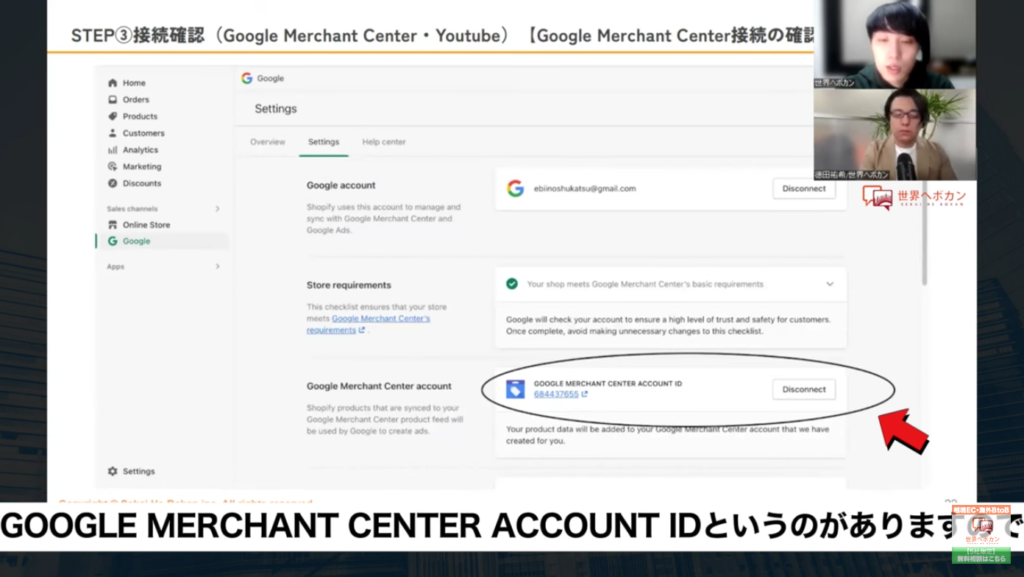
戎井
上側のタブの「Settings」をクリックいただくと、一番下に「GOOGLE MERCHANT CENTER ACCOUNT ID」という表示があります。こちらにID番号が表示されていたら接続ができています。
ここまでが接続確認の操作になります。
徳田
Merchant Center側には何か設定をしてるのでしょうか?
戎井
この時点ではしていません。
では最後に気を付けるポイントです。
STEP③までの工程を行っても、接続したあとにGoogleの審査に落ちてしまい商品がYouTube上に表示されないことがあります。実際に弊社で運用をしていく中でも審査に落ちたことがありました。
ここでは、その場合の対処方法についてご紹介します。
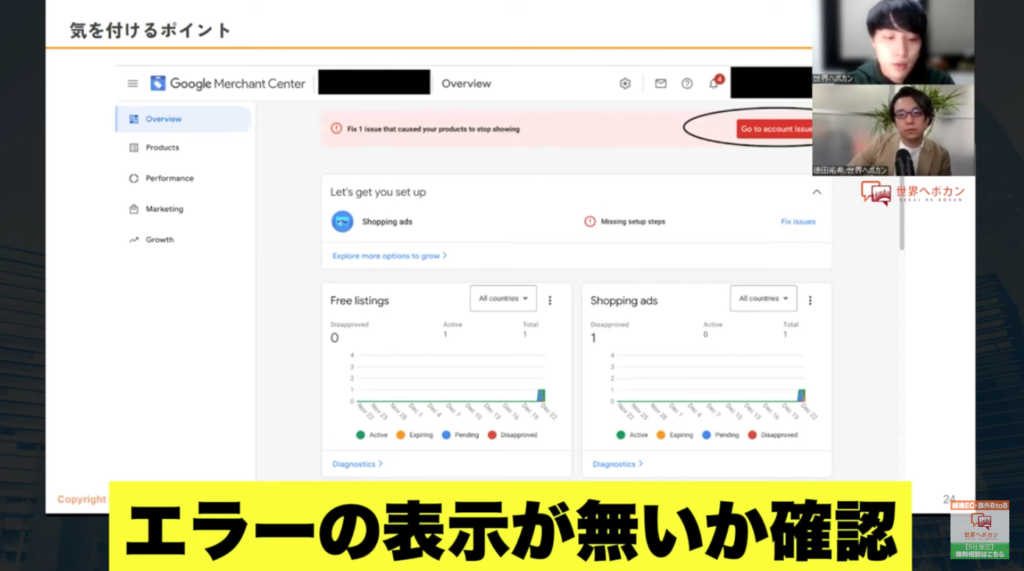
戎井
YouTubeで商品が表示されなくなったら、Google Merchant Centerにログインします。上記画像はログイン後の画面です。ここでエラーの表示がないかどうかを確認します。赤い警告の表示があれば、エラーが発生している可能性があります。
その場合はまず、エラーの内容を確認するために「Go to account issue」と記載されている赤色のボタンをクリックします。
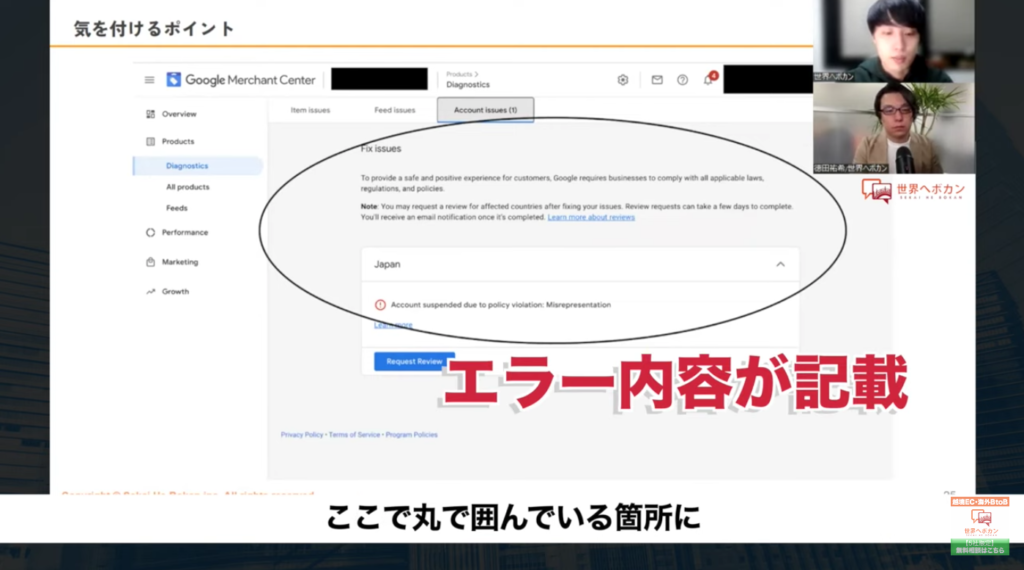
戎井
すると上記画像の画面に移り、丸で囲んでいる箇所にエラーの内容が記載されています。こちらを読んで対応します。
今回のエラーは不実表示が原因でした。不実表示というと誤表記をしていると捉えられてしまいがちですが、今回のケースでは、会社概要(住所、電話番号、代表者名など)とポリシー関連の記入が不充分であったため、審査に落ちていました。
そのため、これらの情報を追記し、下にある「Request Review」をクリックし、再審査を申請しました。再審査後、無事に審査に通り、再び公開することができました。
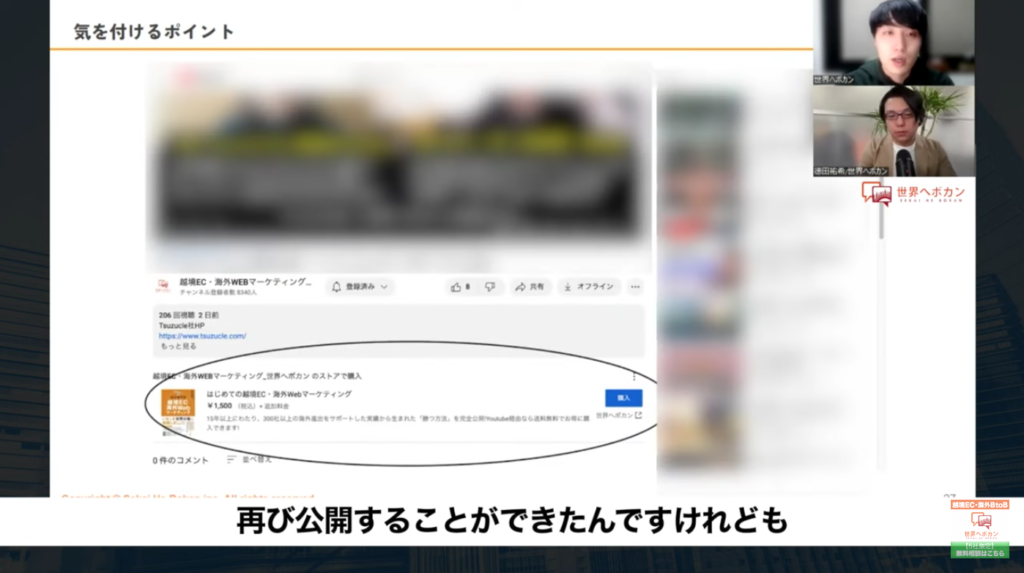
戎井
ご覧になっている方の多くは、審査や承認にかかった時間が気になっていらっしゃるのではないかと思うので、ご説明します。
まず、審査されたタイミングは、接続完了した次の日でした。Google Merchant CenterとYouTubeの接続が完了した次の日に突然接続が一時停止され、エラーの表示が行われたことになります。
また、再審査の承認にかかった時間ですが、エラーが表示されたその日中に再審査の申請を行い、次の日には承認され再び公開されていました。
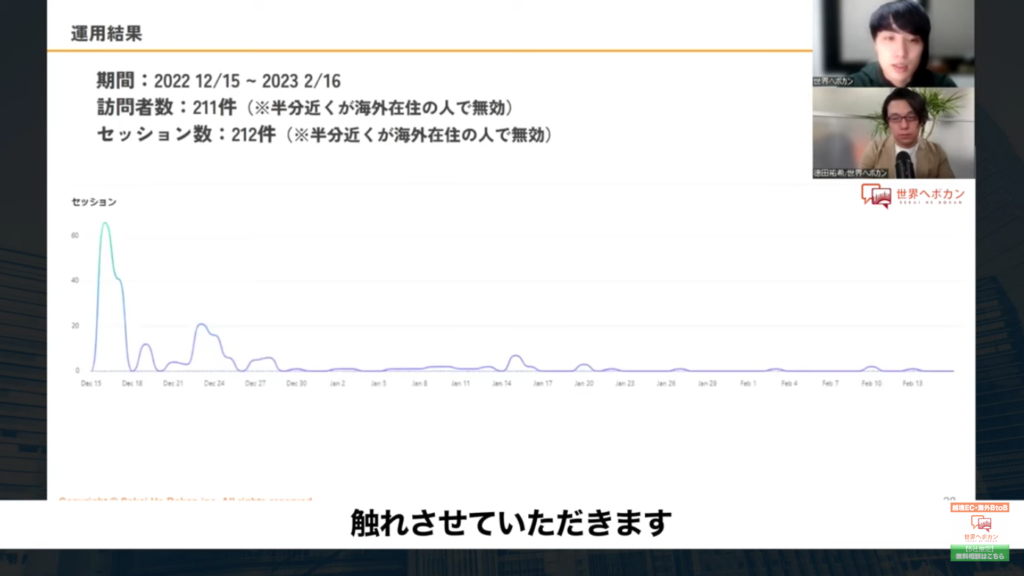
戎井
次に弊社で運用してみた結果についてご説明します。
表示されている通り、2022年12月15日から2023年2月16日までの期間で、
・合計訪問者数が211件
・セッション数が212件
・半分近くが海外の方
(※同じ居住地からのアクセスが合計100件ぐらいありましたが、いたずらやデータの集計ミス等かと思われるため、このデータは無効としました)
弊社のアカウントは月に2万回ぐらい再生されているので、100クリック取れていると考えるとだいたいCTRが0.5%ぐらいになります。
再生数が少ない印象を受けるかもしれませんが、弊社はBtoBのニッチなジャンルなので、toC向けであればさらにクリックや購買に導くことも可能だと思います。
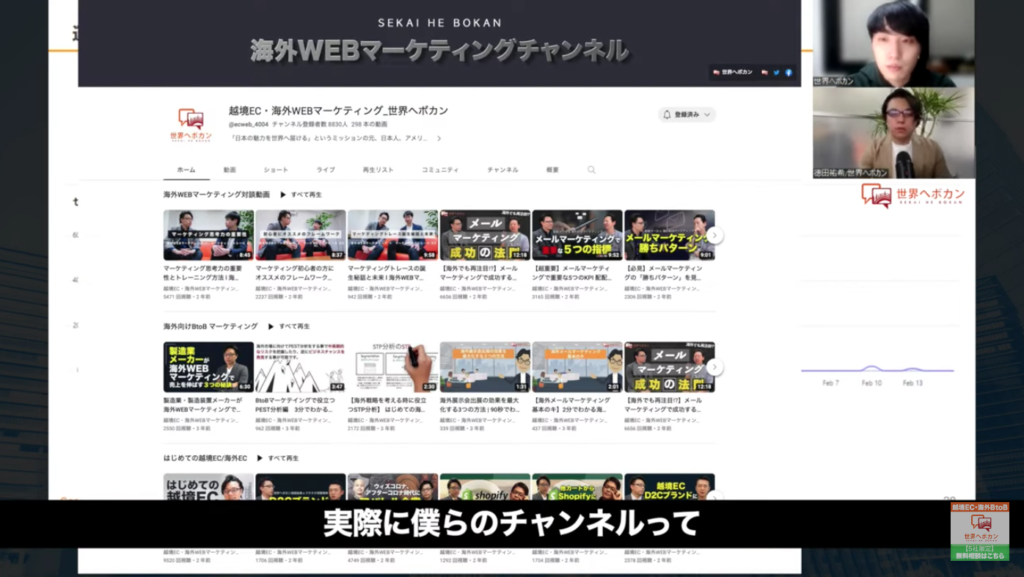
徳田
そうですね。僕らのチャンネルはマーケティング全般に関する話をしているので、必ずしも越境ECに興味ある人が集まっているわけではないんです。
実際に再生している内容と表示している広告の商品の関連度もCTRに影響するのではないでしょうか。アパレルであれば例えば「今期のルックを出します!」といった動画の下に商品が表示されていたら、クリック率が大きく変わってくるのではないかと思いますし、そこの組み合わせ次第ですよね。
以前お話させていただいたのですが、ジンさんというYouTuberの方がいらっしゃいます。ライトをご専門に商品を解説しており、そのライトを使うために必要な器具をひたすらYouTubeショッピングの枠に表示させているんです。
任意で商品を選ぶこともできるのですが、YouTube側に自動で選んでもらうように設定することもできます。すると、自動設定した方がクリック率が高かったそうです。「この動画を見ている人に対して何を表示したらクリックされるのか」といった部分は自動設定に任せたり、いろんな組み合わせを試してみることで、CTRに変化をもたらすことができるのではないかと思います!
徳田
公開までのステップは多いものの、1つ1つのステップ自体は、今回細かく解説させていただいたように難しいものではありませんので……YouTubeアカウントをお持ちですでにチャンネル登録数が1000人以上の方がいらっしゃったら、ぜひチャレンジしてみてもらえたらと思います!
本日はありがとうございました!
戎井
ありがとうございました!
当社がこれまで培った知識やノウハウ、海外の先進事例などを、無料メールマガジンとして配信しております。ぜひご登録ください。
世界へボカンのプライバシーポリシーについてはこちらをご確認ください。
弊社では、皆様のサービスや商品を最適な形で海外に進出するためのサービスをご用意しています。
具体的なプランは個々のご事情に合わせて策定いたしますので、まずはご相談ください。
今なら、面倒な要件整理がいらないチャット相談を実施中!
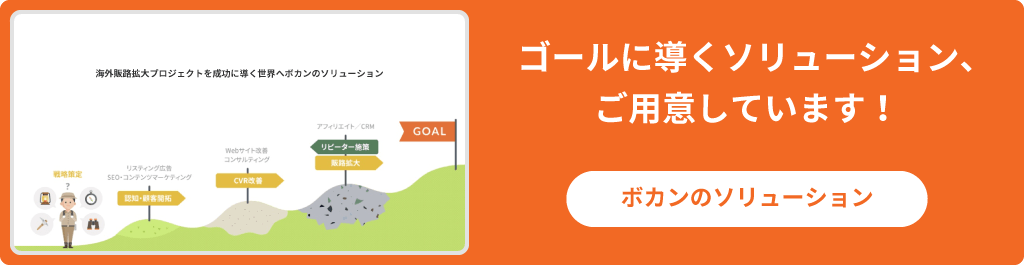
はじめて越境EC、海外Webマーケティングに取り組む方向けに書籍を出版しました!
私たちが、
御社の海外進出を
サポートいたします!
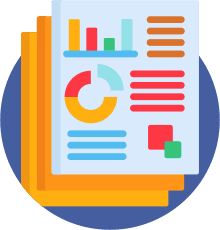
私たちが提供するサービスや数々の支援実績、
実際に行ったマーケティング施策から導き出した
海外Webマーケティングのノウハウをまとめました。
ぜひご利用ください。